Win7怎麼與XP共享:詳細操作指南
在家庭或辦公室環境中,Windows 7與Windows XP之間的文件共享是一個常見需求。由於兩者係統架構不同,共享設置可能會遇到一些障礙。本文將詳細介紹如何實現Win7與XP的共享,並提供結構化數據幫助您快速解決問題。
一、準備工作

在開始共享設置前,請確保以下條件已滿足:
| 項目 | 要求 |
|---|---|
| 網絡連接 | 所有計算機需處於同一局域網 |
| 賬戶設置 | Win7和XP均需啟用共享賬戶 |
| 防火牆 | 臨時關閉防火牆或添加共享例外 |
二、Win7共享設置步驟
在Windows 7計算機上按以下步驟操作:
| 步驟 | 操作說明 |
|---|---|
| 1 | 打開"控制面板" >"網絡和共享中心" |
| 2 | 點擊"更改高級共享設置" |
| 3 | 啟用"網絡發現"和"文件和打印機共享" |
| 4 | 關閉"密碼保護的共享"(如需密碼保護可保留) |
| 5 | 保存設置 |
三、XP共享設置步驟
在Windows XP計算機上進行以下配置:
| 步驟 | 操作說明 |
|---|---|
| 1 | 右鍵點擊要共享的文件夾,選擇"共享和安全" |
| 2 | 勾選"在網絡上共享這個文件夾" |
| 3 | 設置共享名(建議使用英文名稱) |
| 4 | 如需寫入權限,勾選"允許網絡用戶更改我的文件" |
| 5 | 點擊"應用"並確認 |
四、連接測試與常見問題
完成設置後,請按照以下方法測試連接:
| 測試方法 | 預期結果 |
|---|---|
| 從Win7訪問XP | 在資源管理器地址欄輸入\XP計算機名或IP |
| 從XP訪問Win7 | 在"網上鄰居"中查找Win7計算機 |
常見問題及解決方案:
| 問題 | 解決方案 |
|---|---|
| 無法看到對方計算機 | 檢查網絡發現設置,確認工作組一致 |
| 訪問被拒絕 | 在Win7上啟用Guest賬戶或設置共享權限 |
| 連接速度慢 | 禁用IPv6協議,使用固定IP地址 |
五、安全建議
共享文件時,請注意以下安全事項:
| 安全措施 | 說明 |
|---|---|
| 設置複雜密碼 | 如啟用密碼保護,使用8位以上混合密碼 |
| 定期檢查共享 | 移除不再需要的共享文件夾 |
| 使用專用賬戶 | 為共享創建獨立賬戶,而非管理員賬戶 |
結語
通過以上步驟,您應該能夠成功實現Windows 7與Windows XP之間的文件共享。雖然兩個系統版本不同,但只要正確配置網絡參數和共享權限,跨系統共享是完全可行的。如在操作過程中遇到其他問題,建議查閱微軟官方文檔或尋求專業技術支持。
提示:本文基於Windows 7 SP1和Windows XP SP3環境編寫,其他系統版本可能需要調整部分設置細節。
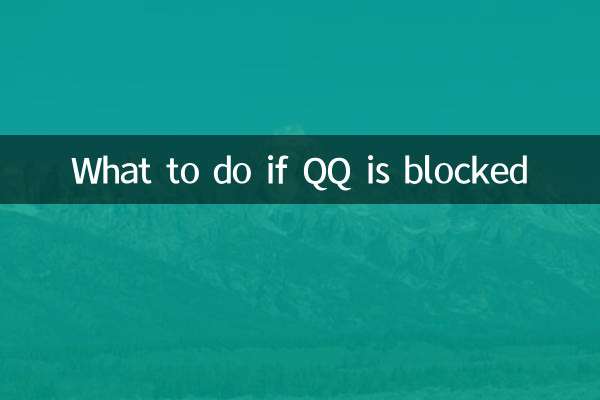
查看詳情
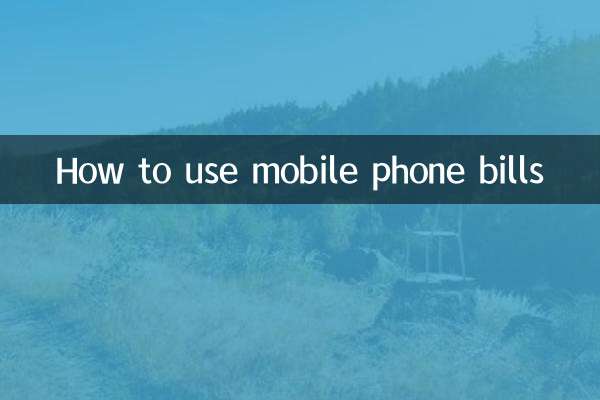
查看詳情